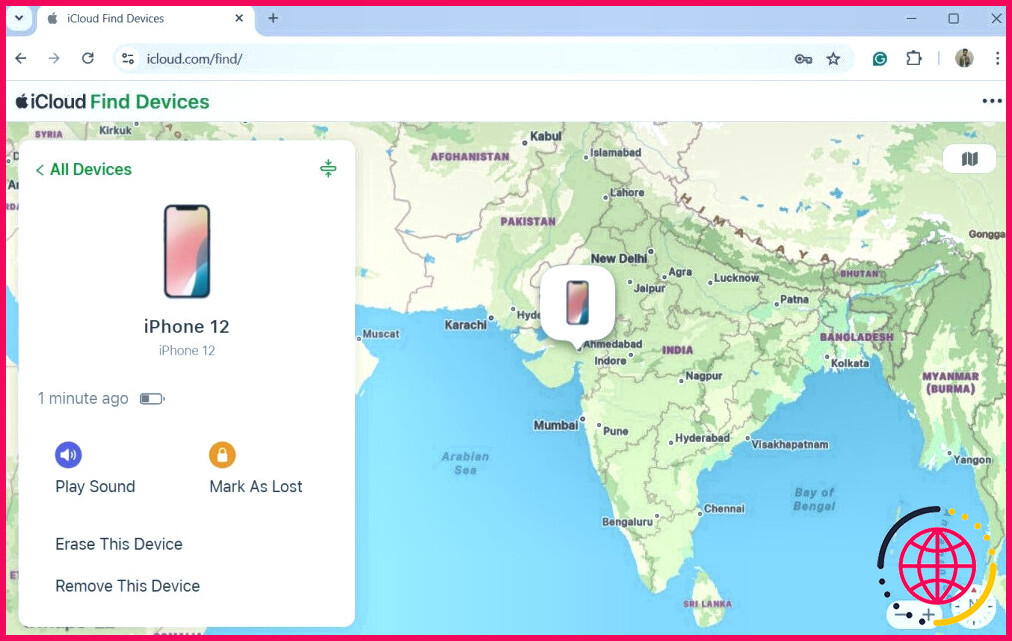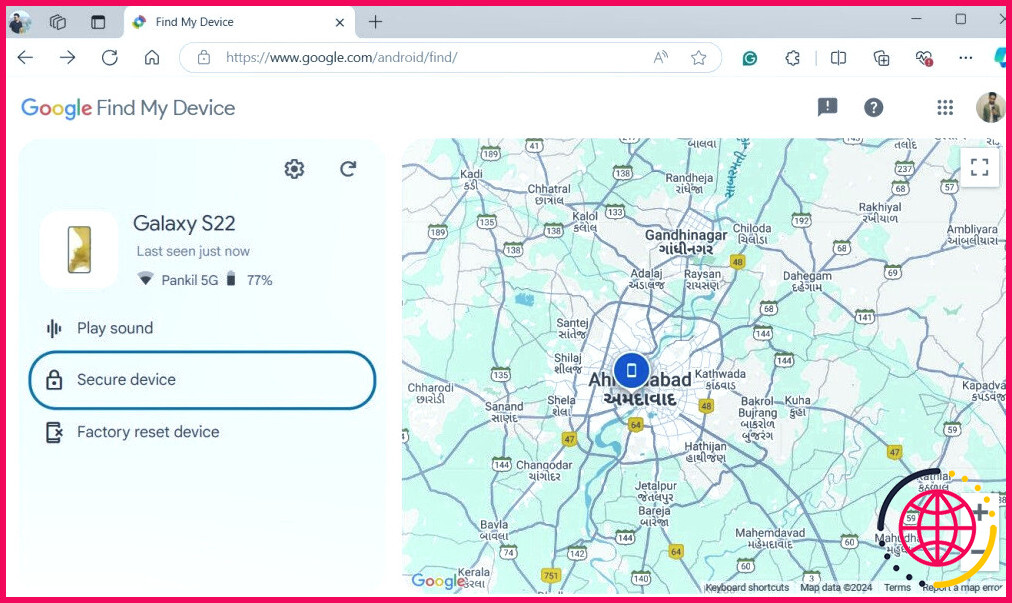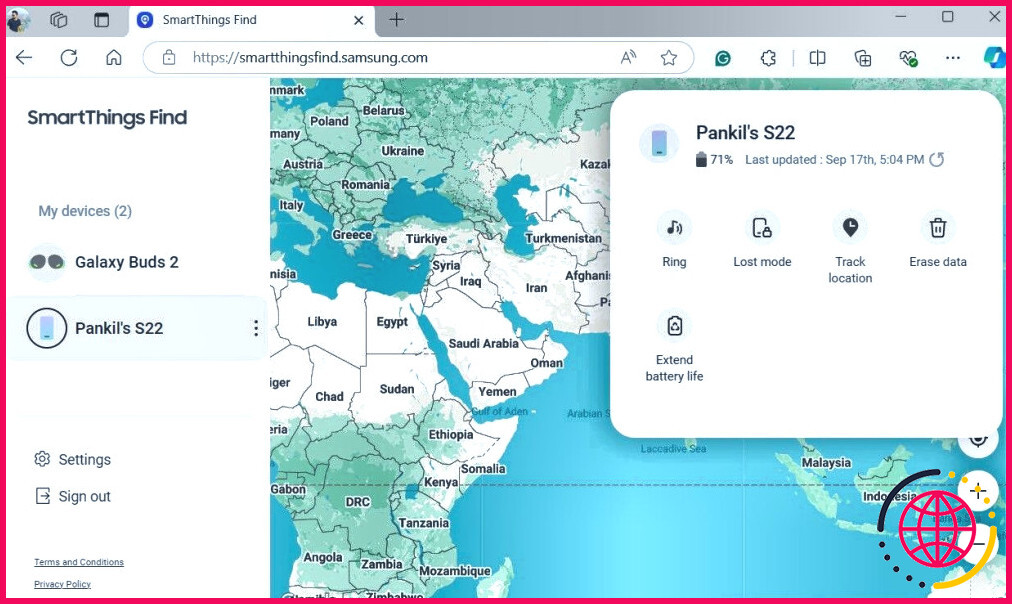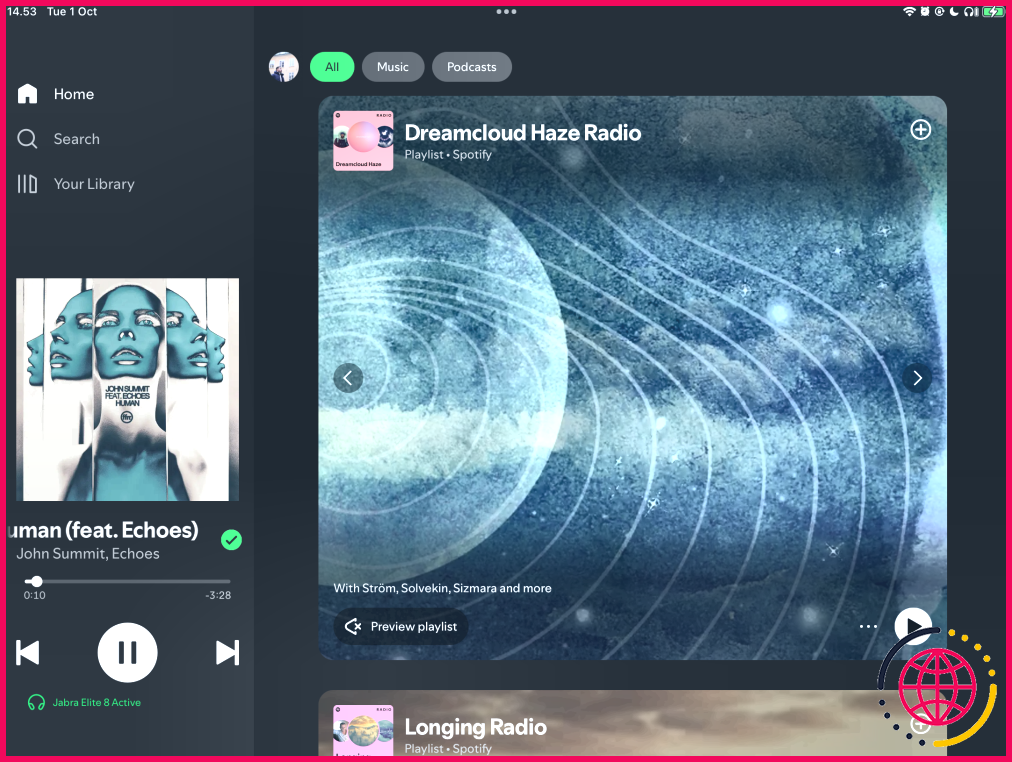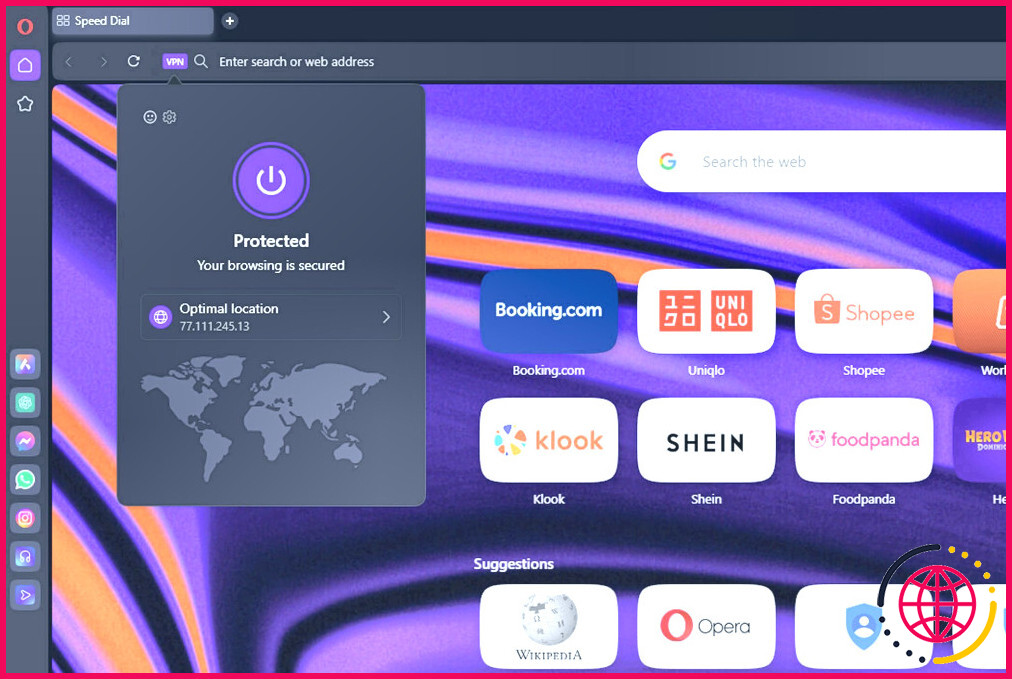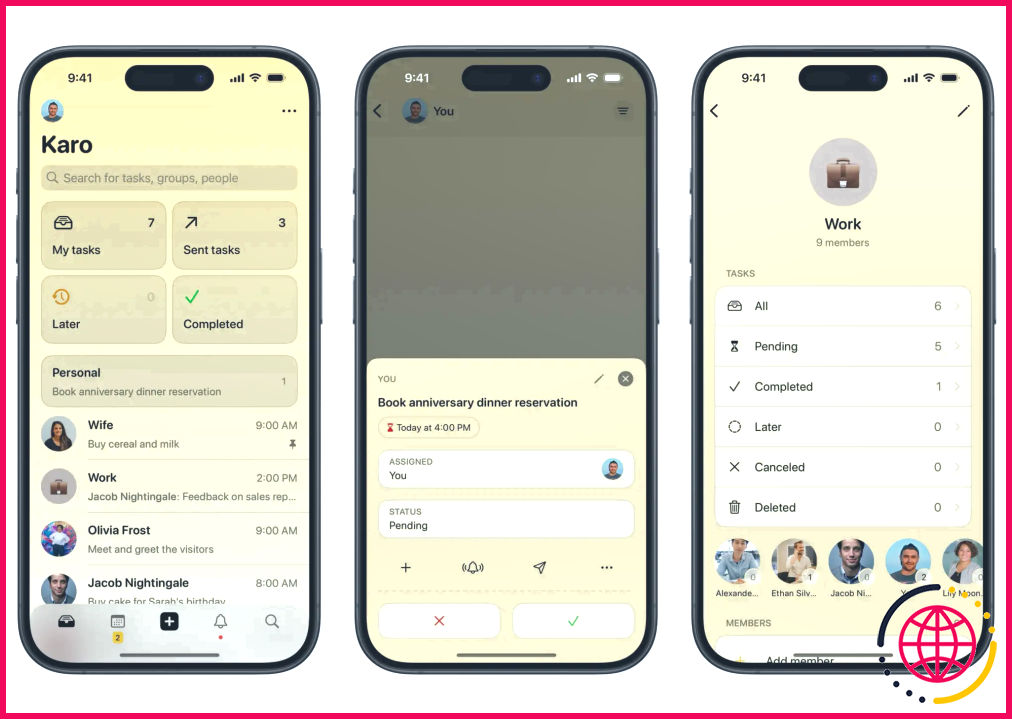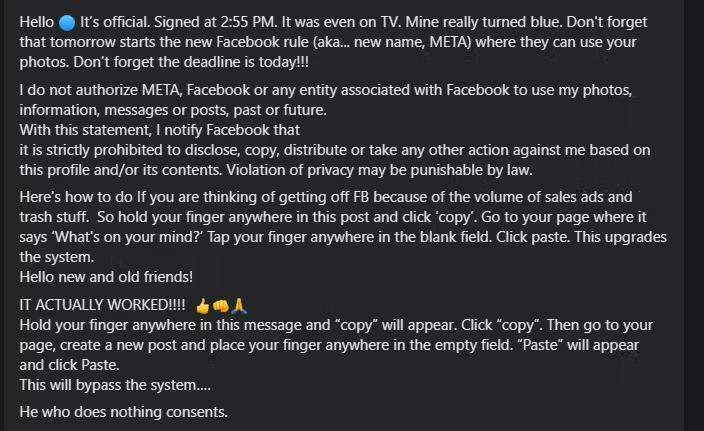Ici'Comment désactiver à distance votre téléphone intelligent s’il ne fonctionne pas correctement's volé
La perte d’un smartphone est une expérience stressante, aggravée par la crainte que vos données personnelles ne tombent entre de mauvaises mains. Qu’il s’agisse de mots de passe, d’informations financières ou de photos privées, les conséquences potentielles peuvent être graves. Heureusement, vous pouvez facilement éviter cela en désactivant à distance votre iPhone, Samsung ou autre appareil Android volé. Voici comment procéder.
Désactiver un iPhone volé à l’aide de Find My iPhone
La fonction Find My d’Apple offre plusieurs options pour sécuriser votre appareil dans le cas malheureux où il serait volé. L’une d’entre elles vous permet de désactiver votre iPhone à distance. Voici comment l’utiliser :
Cela ne fonctionnera que si vous avez activé l’option « Trouver mon iPhone » sur votre appareil avant le vol.
- Ouvrez un navigateur web sur votre ordinateur, visitez Apple’s Find Devices et connectez-vous à l’aide de votre identifiant Apple et de votre mot de passe. Vous pouvez également utiliser la fonction Trouver mon sur l’un des autres appareils Apple.
- Sous Tous les appareils sélectionnez l’iPhone que vous souhaitez désactiver.
- Cliquez sur Marquer comme perdu. Si votre appareil n’a pas de code d’accès, vous serez invité à en créer un.
- Cliquez sur Suivant puis appuyez sur Activer pour confirmer.
Apple vous donne également la possibilité de saisir un numéro de téléphone et un message à afficher sur l’écran de verrouillage de votre iPhone. Toutefois, si votre iPhone est volé, vous pouvez choisir de ne pas ajouter ces informations.
Une fois que vous avez terminé les étapes ci-dessus, le Mode Perdu d’Apple sera activé sur votre iPhone. Ensuite, votre appareil sera verrouillé et n’affichera aucun message ni aucune notification. Cela désactivera également des fonctionnalités telles qu’Apple Pay.
Désactiver un téléphone Android volé à l’aide de Google Find My Device
Les utilisateurs d’Android peuvent utiliser le service Find My Device de Google pour sécuriser un téléphone volé et empêcher tout accès non autorisé. Notez que cela ne fonctionnera que si l’option Trouver mon appareil est activée sur votre téléphone Android perdu.
Pour verrouiller votre téléphone Android à distance à l’aide de Google Find My Device :
- Ouvrez un navigateur Web et accédez à la page Google Find My Device.
- Connectez-vous à l’aide du compte Google associé au téléphone volé.
- Attendez que Google Trouve mon appareil localise votre téléphone.
- Cliquez sur le bouton Sécuriser l’appareil .
- Sélectionnez l’option Sécuriser le dispositif pour confirmer.
Et c’est tout. Votre téléphone Android volé sera verrouillé à l’aide du code PIN ou du mot de passe de l’écran de verrouillage existant. Si ce n’est pas le cas, vous serez invité à en créer un. En outre, votre compte Google sera supprimé du téléphone. Ne vous inquiétez pas, vous pourrez toujours localiser votre téléphone après cela.
Désactiver un téléphone Samsung volé à l’aide de SmartThings Find
Si vous devez désactiver un téléphone Galaxy volé et que vous ne pouvez pas accéder à Find My Device de Google, vous pouvez également utiliser SmartThings Find de Samsung. Gardez à l’esprit que cette méthode ne fonctionnera que si votre téléphone Galaxy perdu est connecté à un compte Samsung. Voici les étapes à suivre :
- Ouvrez un navigateur Web sur votre téléphone ou votre ordinateur et visitez le site Web de Samsung. SmartThings Find.
- Connectez-vous avec le même compte Samsung que vous avez utilisé sur le téléphone volé.
- Sélectionnez le téléphone volé dans la page Mes appareils dans la liste.
- Cliquez sur l’icône Mode perdu .
- Cliquez sur Activez pour continuer.
- Créez un code PIN de 4 à 8 chiffres à utiliser lorsque vous retrouvez le téléphone.
- En option, vous pouvez saisir un numéro de téléphone et un message qui s’affiche sur l’écran de verrouillage de votre téléphone.
- Cliquez sur Activer pour confirmer.
Une fois que vous avez activé le mode Perdu, votre téléphone Samsung sera verrouillé avec le code, et toutes vos informations personnelles et cartes de paiement sauvegardées seront sécurisées.
Savoir comment désactiver votre smartphone à distance peut vous aider à protéger votre vie privée dans des situations malheureuses. Toutefois, si vous êtes certain de ne pas pouvoir récupérer votre appareil, vous pouvez également l’effacer complètement à l’aide des services mentionnés ci-dessus.
Comment désactiver un téléphone portable lorsqu’il est volé ?
Bloquer un téléphone volé Si votre téléphone est volé, contactez votre opérateur dès que possible. Il pourra désactiver le service de votre ligne téléphonique, empêchant ainsi le voleur de passer des appels ou d’envoyer des SMS. Votre opérateur peut également vous fournir le numéro IMEI de votre téléphone, dont vous aurez besoin pour déposer une plainte auprès de la police.
Comment puis-je contrôler à distance mon téléphone volé ?
Trouver, sécuriser ou effacer un appareil à distance
- Sur un autre téléphone ou tablette Android, ouvrez l’application Trouver mon appareil .
- Connectez-vous.
- Dans la liste des appareils, sélectionnez l’appareil que vous souhaitez localiser.
- Vous pouvez être invité à fournir le code PIN de l’écran de verrouillage de l’appareil Android que vous souhaitez localiser.
Comment bloquer votre téléphone s’il est volé ?
Contactez votre opérateur dès que possible, idéalement dans les 24 heures. Il peut alors bloquer votre SIM pour empêcher les appels d’être effectués sur votre compte et peut également empêcher toute autre personne d’utiliser votre téléphone en bloquant son IMEI.
Un téléphone peut-il être désactivé à distance ?
Vous devez utiliser une application de contrôle à distance afin de pouvoir commander le téléphone Android cible à distance et l’éteindre. Nous recommandons AirDroid Remote Support comme la meilleure application de contrôle à distance pour éteindre un téléphone Android non rooté depuis n’importe où.